非業配/工商文
在經過一周的磨練與學習之後,我覺得現在使用的開發工具比較需要熟記程式語言的結構 (這本來就是應該的),因此,就會想起當初在寫 Java 或是 Android 的時候所使用的開發平台, Java 的時候主要是用過 Eclipse 與 JetBrains 的系統,再來進到Android則是以最多人在使用的,由 JetBrains 與 Google 合作開發的 Android Studio,不得不說,當時的使用體驗真的是很棒;而最近好巧不巧,看到了 JetBrains 有專門為 Python 設計的開發工具,也就是今天這篇文章要介紹的 PyCharm
安裝這套工具的平台就不多贅述了,就直接進到安裝步驟吧:
1.搜尋JetBrains或PyCharm來找到這個軟體的下載頁面,分別有 Professional 與 Community 兩種版本,而功能差異也有寫在網站上面了: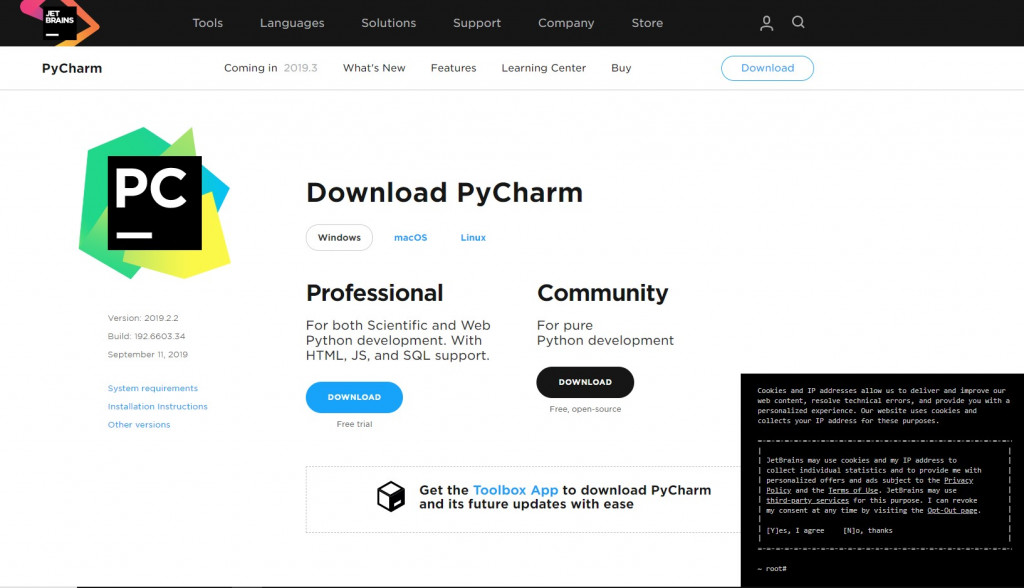
2.在這裡我就選擇下載 Community ver. 'Cuz this version is open-source and free-to-use,點開執行之後就一樣是先設定安裝路徑
3.接下來就是一些進階選項,就像是「建立桌面捷徑」、「將啟動程式位置加入路徑」、「『以資料夾作為專案來開啟』功能加入工具內部選項」與「建立.py檔案功能」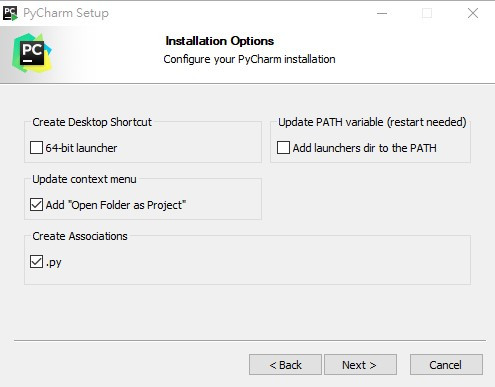
4.等待安裝完成
在安裝完畢之後,就會是一些系統的設定,而這工具還很貼心的附帶明、暗兩種主題,以及一些附加外掛程式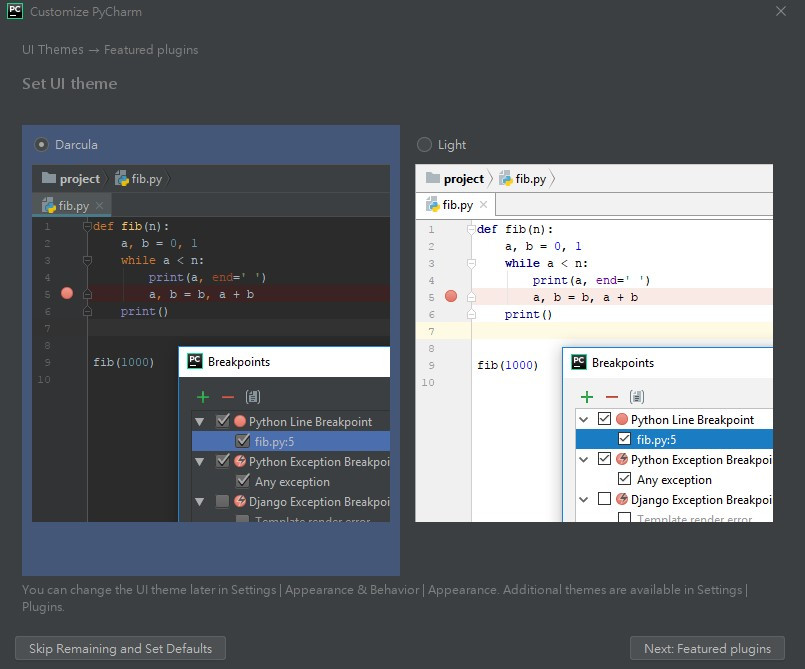
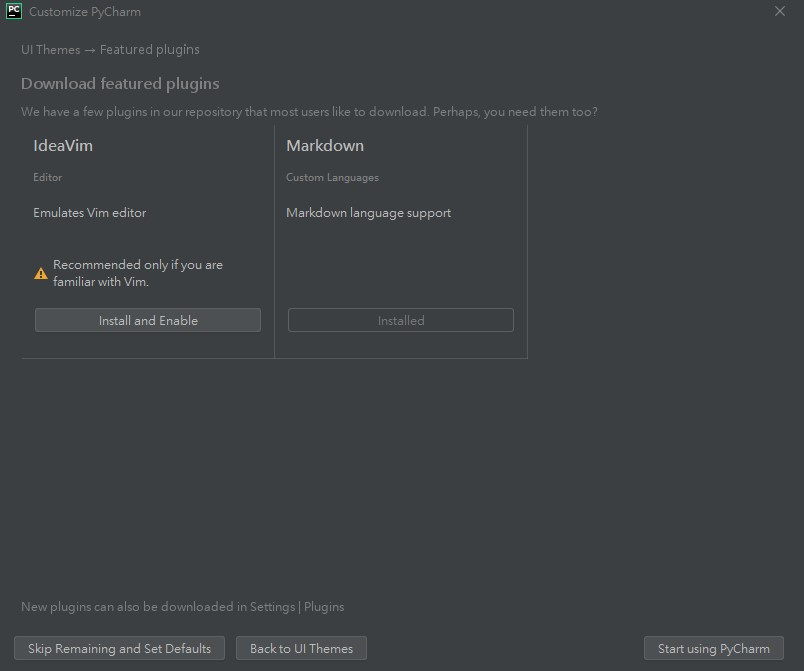
之後就可以開始使用了
